Google स्लाइड में तीर गाइड या ट्यूटोरियल के दर्शकों को उन तत्वों की ओर इंगित करने के लिए उपयोगी उपकरण हैं जिन्हें आपको हाइलाइट करने की आवश्यकता है। सामग्री को और अधिक उजागर करने के लिए, आप अपनी प्रस्तुति के डिज़ाइन के अनुरूप रंग संपादित कर सकते हैं।

यदि आप अपने ब्रांड से मेल खाने के लिए या किसी स्लाइड में छवियों की प्रशंसा करने के लिए Google स्लाइड में तीरों का रंग बदलना चाहते हैं, तो यह लेख आपको अनुसरण करने के लिए आसान चरण देता है।
Google स्लाइड में तीर आकृतियों का रंग बदलें
यदि आपने Google स्लाइड में एक आकृति के रूप में एक तीर जोड़ा है, तो उसका रंग बदलने के लिए इन चरणों का पालन करें:
अनटर्न्ड लैन सर्वर कैसे बनाये
- अपनी Google स्लाइड में, अपने तीर के आकार पर क्लिक करें।

- 'लाइन' आइकन के दाईं ओर 'रंग भरें' आइकन चुनें।

- रंग ग्रिड विकल्पों में से एक रंग चुनें।
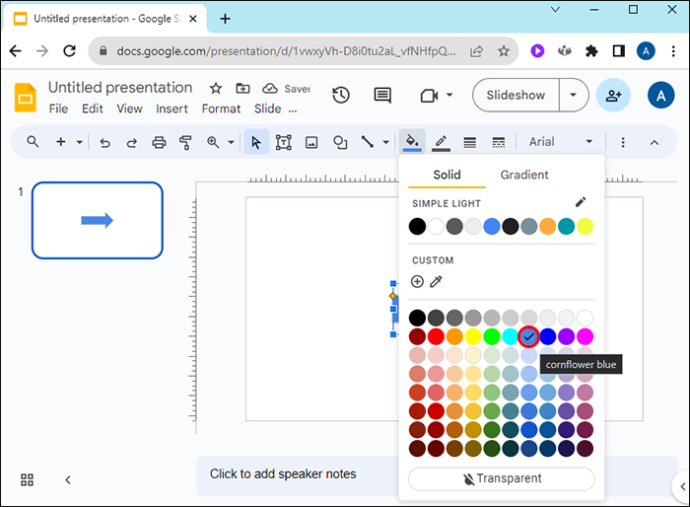
जब आपको ऐसे विशिष्ट रंग की आवश्यकता हो जो रंग ग्रिड पर उपलब्ध न हो, तो निम्न कार्य करें:
- रंग ग्रिड विकल्पों में 'कस्टम' के अंतर्गत '+' आइकन पर क्लिक करें।
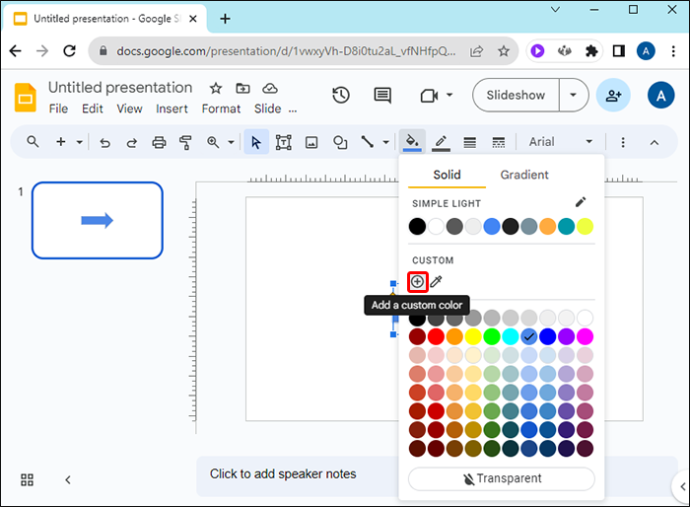
- रंग स्लाइडर को अपनी पसंद के रंग में ले जाएँ।
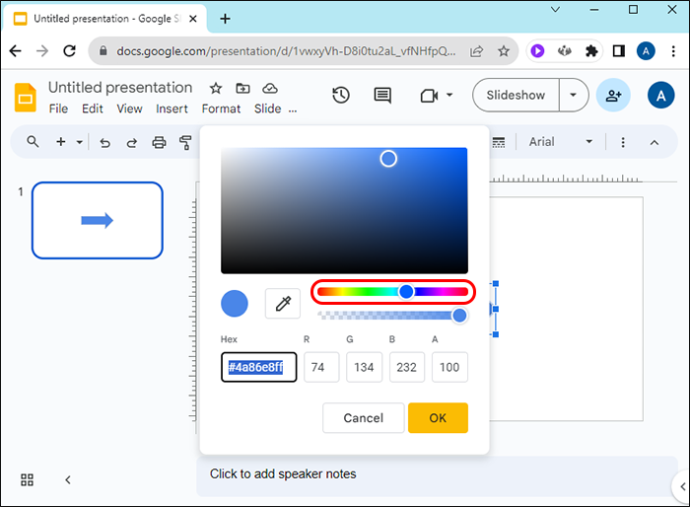
- अपनी पसंद के रंग का चमकीला या गहरा संस्करण चुनने के लिए रंग बॉक्स में वृत्त पर क्लिक करें और खींचें।
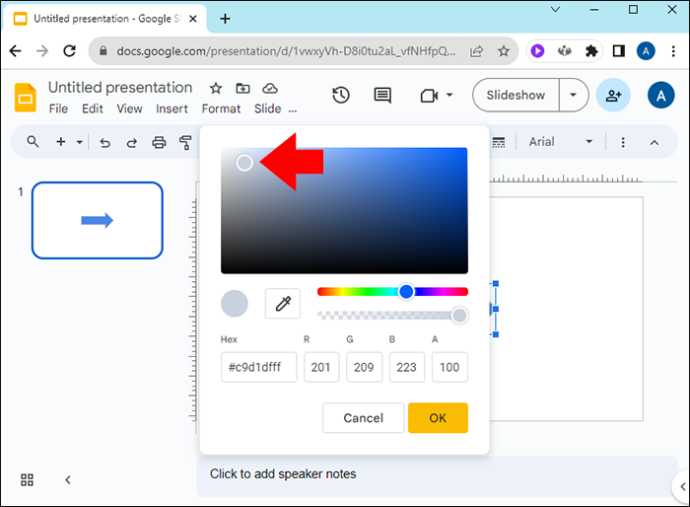
उपरोक्त चरणों से दोबारा गुज़रे बिना स्लाइड पर अन्य तीर आकृतियों के लिए कस्टम रंग का उपयोग करने के लिए, निम्न कार्य करें:
- एक तीर के आकार पर क्लिक करें.

- ड्रॉप-डाउन रंग ग्रिड खोलने के लिए 'रंग भरें' आइकन पर जाएं।

- 'कस्टम' के अंतर्गत '+' आइकन के बाईं ओर, आपके द्वारा बनाए गए रंग पर क्लिक करें।
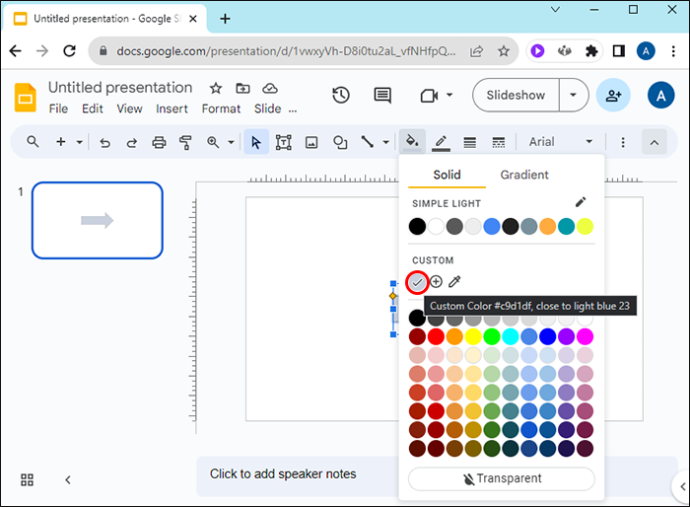
यदि आप अन्य Google स्लाइड प्रस्तुतियों में विभिन्न तीर आकृतियों पर एक ही रंग का उपयोग करना चाहते हैं, तो इन चरणों का पालन करें:
- अपनी Google स्लाइड में, अपने नए रंग वाले तीर पर क्लिक करें।

- 'रंग भरें' चुनें।

- रंग ग्रिड में 'कस्टम' के अंतर्गत, अपने नए रंग के आगे '+' आइकन पर क्लिक करें।
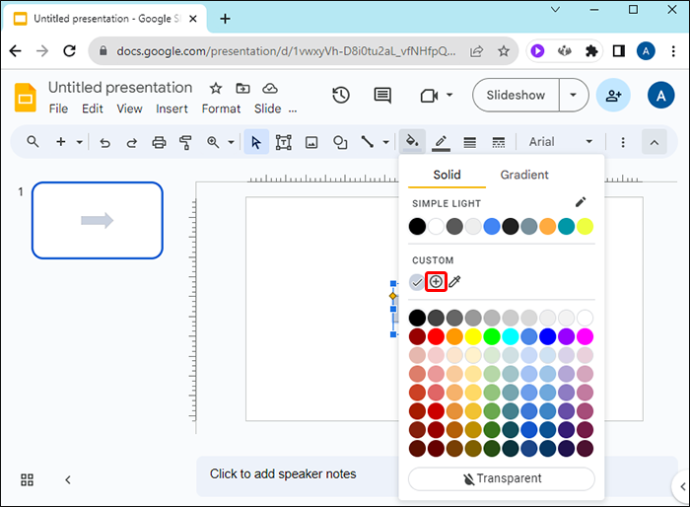
- 'हेक्स' लेबल वाले बॉक्स में रंग कोड कॉपी करें।
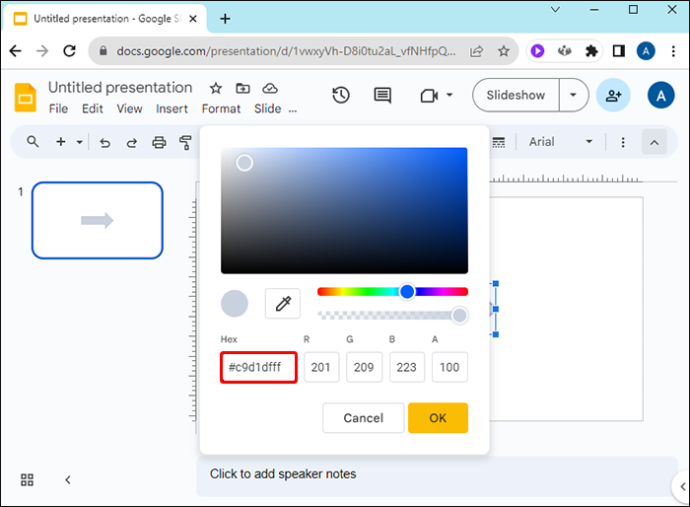
- एक अलग Google स्लाइड खोलें.
- अपने नए रंग में रंग बदलने के लिए तीर के आकार पर क्लिक करें।
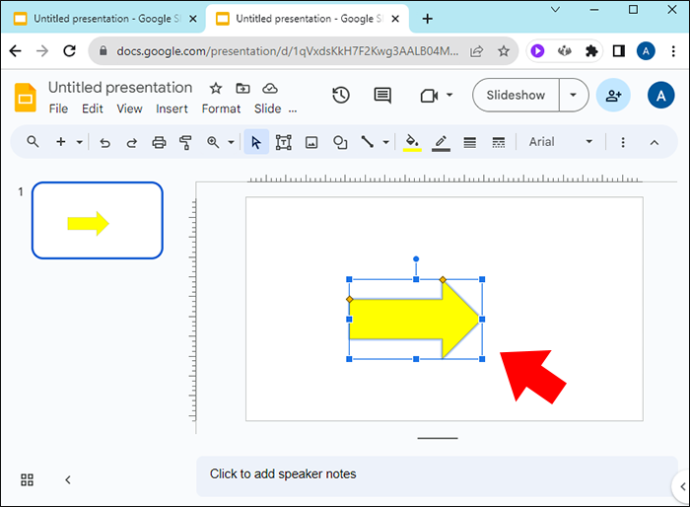
- चरण 2 और 3 का उपयोग करके अपना नया कस्टम रंग जोड़ने के लिए रंग ग्रिड पर जाएँ।
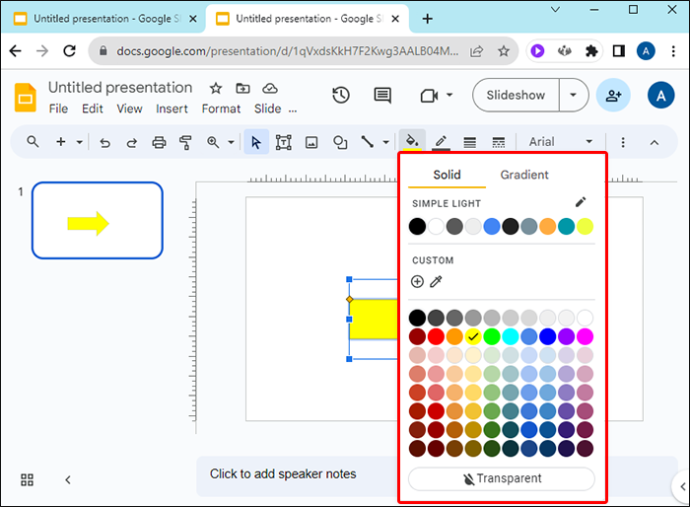
- आपके द्वारा कॉपी किया गया 'हेक्स' रंग कोड चिपकाएँ।
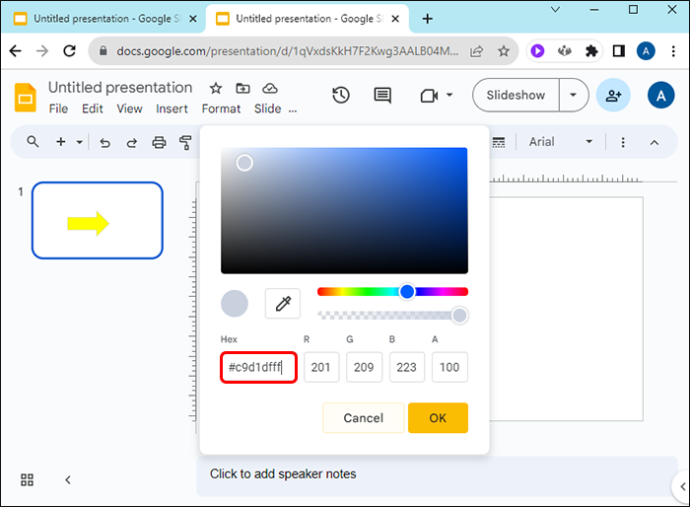
Google स्लाइड में तीर के आकार का बॉर्डर रंग बदलने के लिए:
- तीर के आकार पर क्लिक करें.
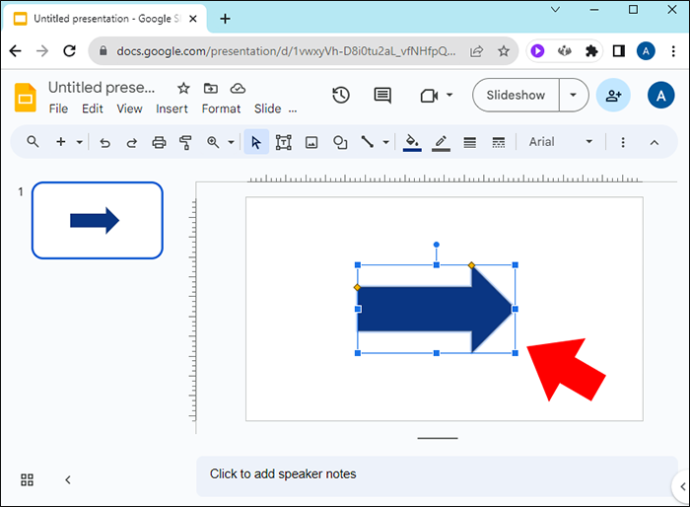
- 'रंग भरें' आइकन के दाईं ओर 'बॉर्डर रंग' पेंसिल आइकन चुनें।
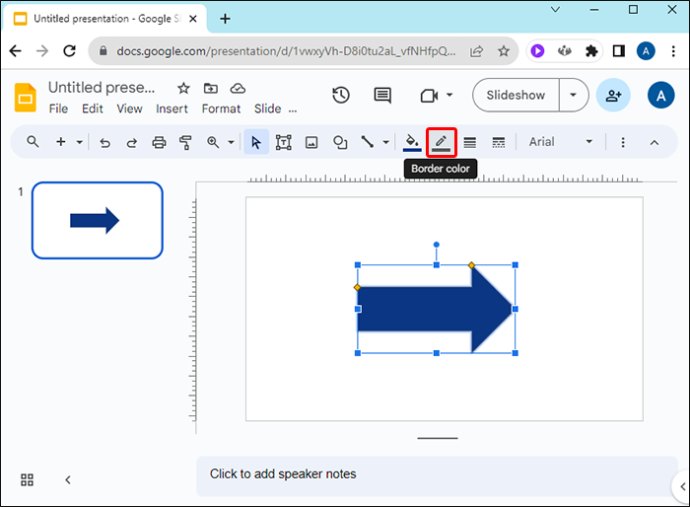
- ग्रिड से एक रंग विकल्प चुनें या उपर्युक्त चरणों का उपयोग करके एक कस्टम बनाएं।
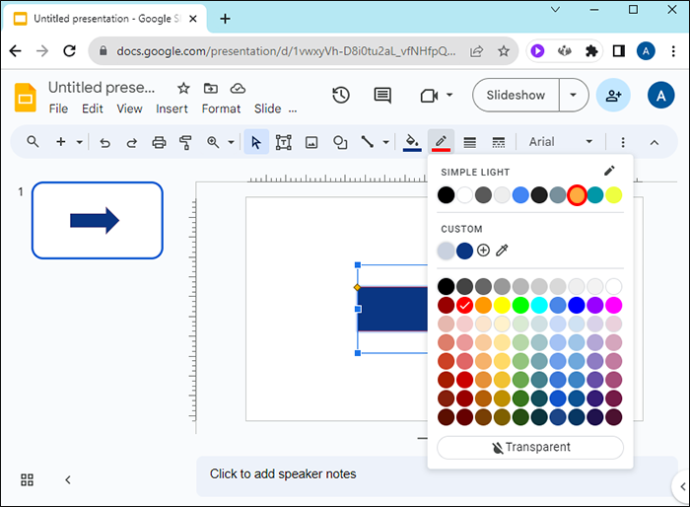
बॉर्डर के वजन/मोटाई को समायोजित करने के लिए, 'बॉर्डर रंग' आइकन के दाईं ओर 'बॉर्डर वजन' आइकन पर क्लिक करें।
यदि आप तीर की सीमा दिखाना चाहते हैं लेकिन तीर स्वयं पारदर्शी है, तो तीर का चयन करें, 'रंग भरें' आइकन पर क्लिक करें, फिर रंग पैनल के नीचे 'पारदर्शी' पर क्लिक करें।
Google स्लाइड में रेखा तीरों का रंग बदलें
अपनी Google स्लाइड में रेखा तीर का रंग बदलने के लिए, निम्न कार्य करें:
- पंक्ति तीर वाली स्लाइड खोलें।
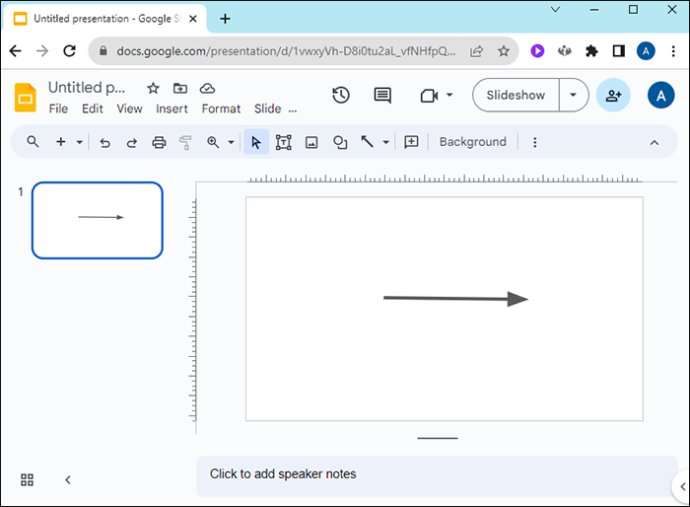
- लाइन एरो पर क्लिक करें और एरो आइकन के दाईं ओर पेंसिल 'लाइन कलर' आइकन चुनें।
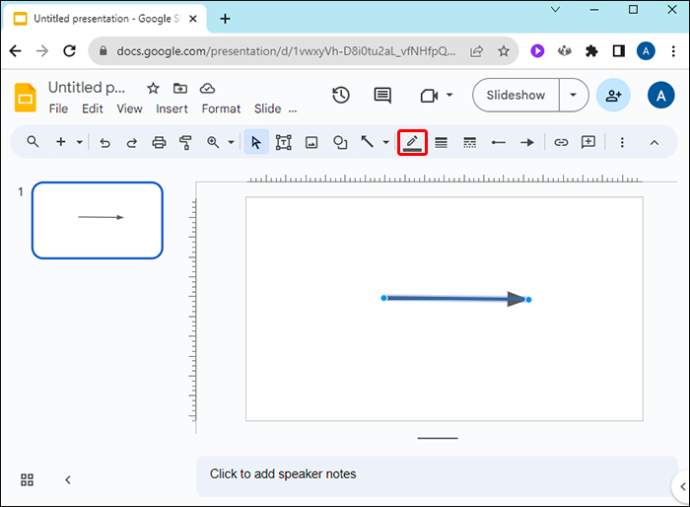
- ड्रॉप-डाउन विकल्पों में से अपना पसंदीदा रंग चुनें या ऊपर बताए गए चरणों का उपयोग करके एक कस्टम रंग बनाएं।
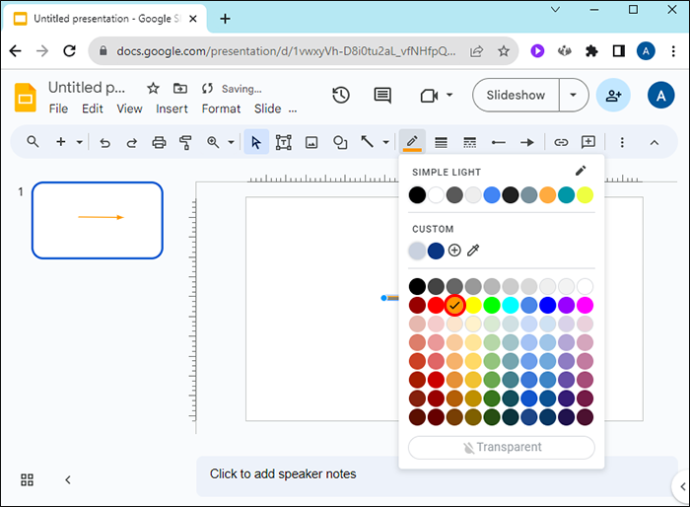
रेखा या आकृति तीर के लिए एक कस्टम रंग चुनें
यदि आप चाहते हैं कि आपका तीर आपकी Google स्लाइड में किसी छवि के रंग से मेल खाए, तो इन चरणों का पालन करें:
एकाधिक पावरपॉइंट को एक में कैसे संयोजित करें
- Google स्लाइड में अपने तीर पर क्लिक करें।
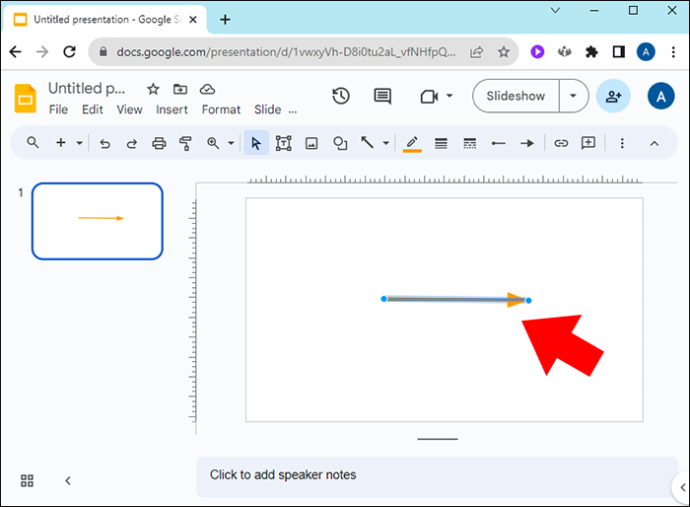
- तीर आकृतियों के लिए, 'रंग भरें' आइकन पर क्लिक करें; रेखा तीरों के लिए, 'रेखा रंग' पेंसिल आइकन पर क्लिक करें।
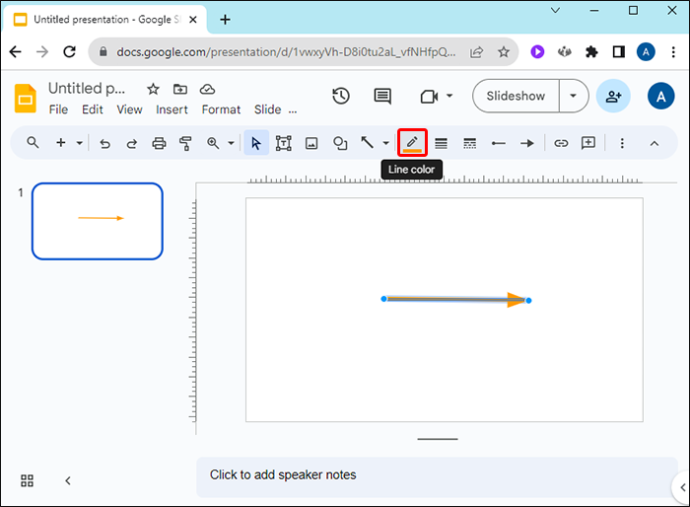
- रंग पैनल में 'कस्टम' के अंतर्गत, '+' आइकन के दाईं ओर 'आई-ड्रॉपर' आइकन पर जाएं।
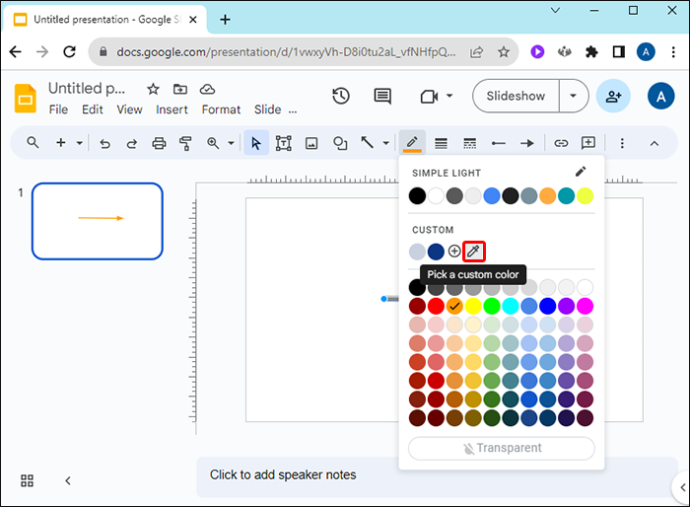
- अपने माउस को एक छवि पर घुमाएं और अपने तीर के रंग पर क्लिक करें।
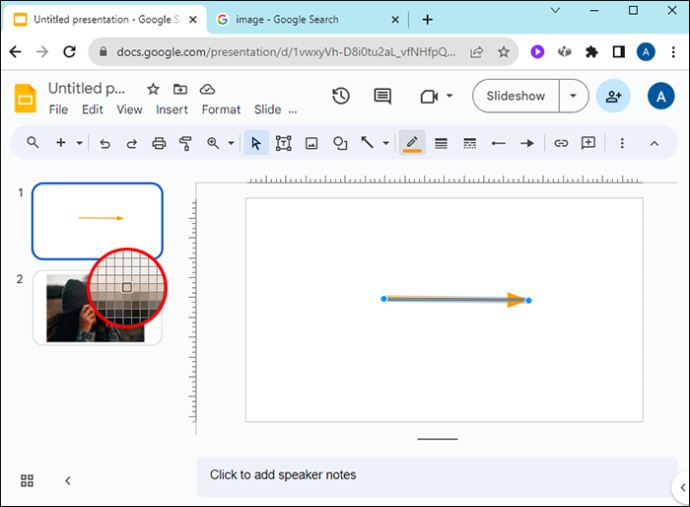
Google स्लाइड में अपनी रेखा तीर की मोटाई बदलें
Google स्लाइड में, आप अपनी प्रस्तुति की सुंदरता के अनुरूप अपने लाइन तीरों की मोटाई बदल सकते हैं। ऐसे:
- रेखा तीर की मोटाई बदलने के लिए तीर पर क्लिक करें।
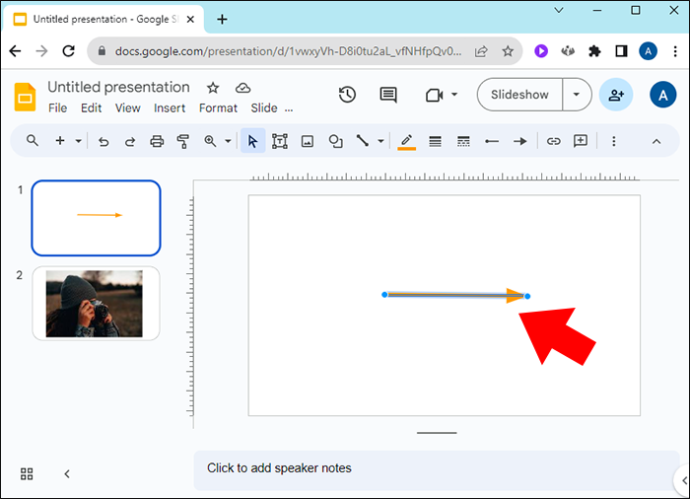
- 'पेंसिल' आइकन के दाईं ओर 'लाइन वेट' आइकन चुनें।
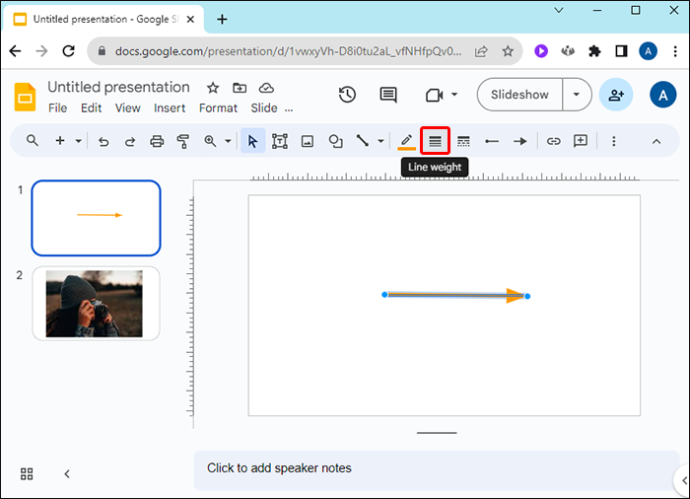
- अपनी पसंदीदा मोटाई चुनें.
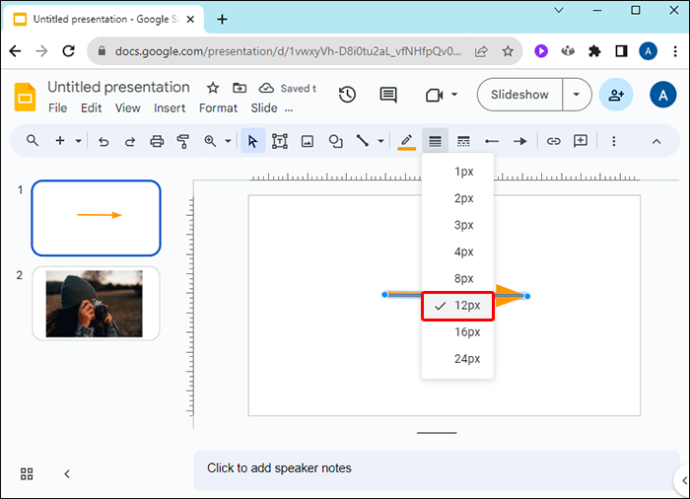
Google स्लाइड में किसी रेखा या आकार के तीर को कैसे घुमाएँ
Google स्लाइड में एक रेखा तीर को घुमाने के लिए, तीर की नोक या आधार पर छोटे नीले बिंदु पर क्लिक करें और इसे अपनी इच्छित स्थिति में ले जाएं। आप इस विधि का उपयोग अपने तीर को छोटा या लंबा करने के लिए भी कर सकते हैं।
Google स्लाइड में एक आकृति तीर को घुमाने के लिए, तीर का चयन करें, फिर बॉक्स के मध्य में छोटे वृत्त पर क्लिक करें, और छोड़े बिना, तीर को घुमाएँ। आप किसी आकृति तीर पर क्लिक करके, फिर छोटे वर्गों को दबाकर और खींचकर उसकी चौड़ाई भी समायोजित कर सकते हैं।
Roku . पर नेटफ्लिक्स से लॉग आउट करें
Google स्लाइड एरो में ड्रॉप शैडो और रिफ्लेक्शन जोड़ें
Google स्लाइड में अपने तीरों को अलग दिखाने का एक तरीका एक छाया जोड़ना है। यहां बताया गया है कि यह कैसे किया जाता है:
- Google स्लाइड में एक तीर पर राइट-क्लिक करें।
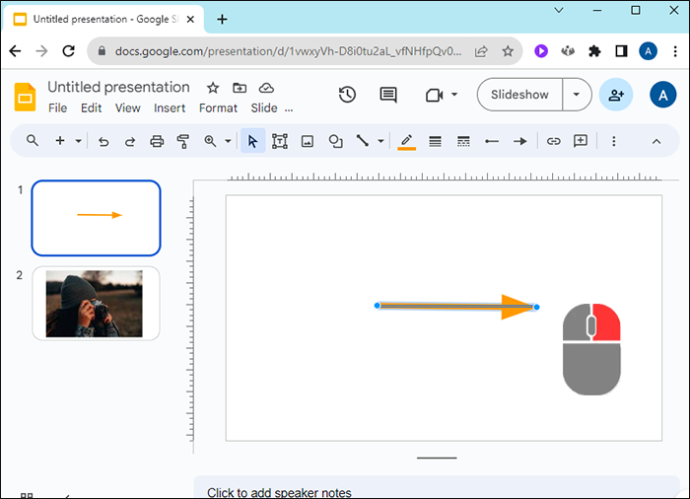
- मेनू पॉप-अप में, 'प्रारूप विकल्प' तक नीचे स्क्रॉल करें।
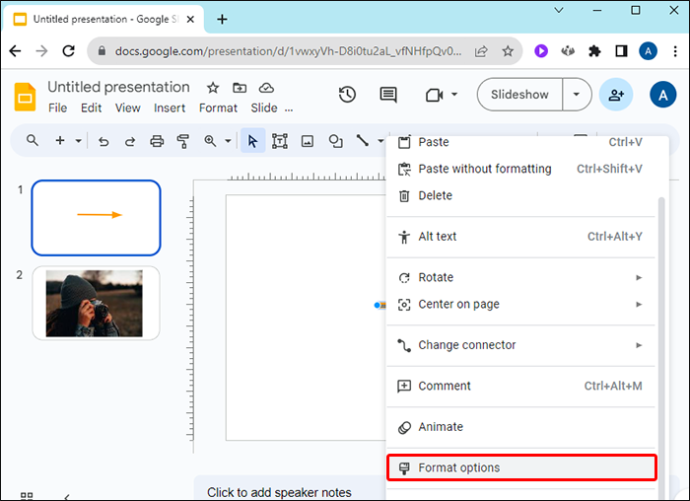
- 'ड्रॉप शैडो' चुनें और अपनी छाया की उपस्थिति को संपादित करने के लिए स्लाइडर्स को स्थानांतरित करें।
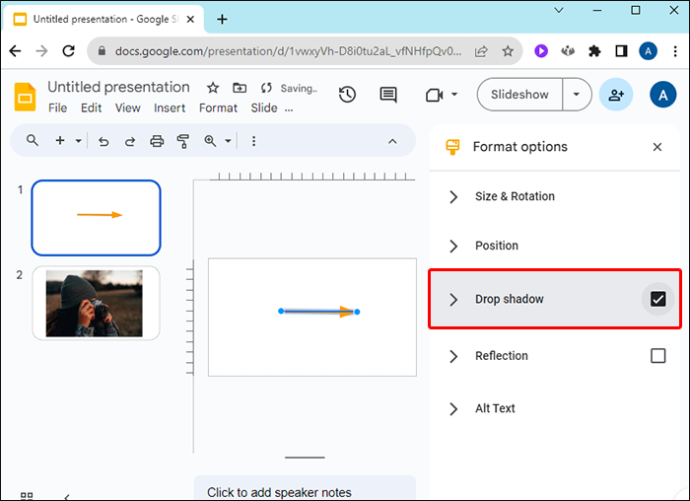
Google स्लाइड में पंक्ति तीरों के अंत बदलें
हो सकता है आप चाहते हों कि आपकी रेखा के तीर का आरंभ या अंत एक विशिष्ट आकार का हो। Google स्लाइड में विकल्पों में से चुनने के लिए:
- Google स्लाइड में एक रेखा तीर पर क्लिक करें।
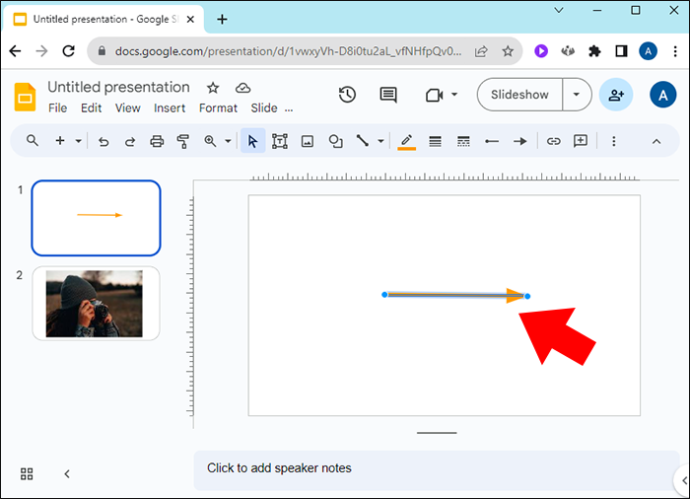
- शीर्ष टूलबार में, अपने तीर के 'लाइन स्टार्ट' या 'लाइन एंड' को बदलने के लिए 'लाइन डैश' आइकन के बगल में बाएँ या दाएँ तीर का चयन करें।
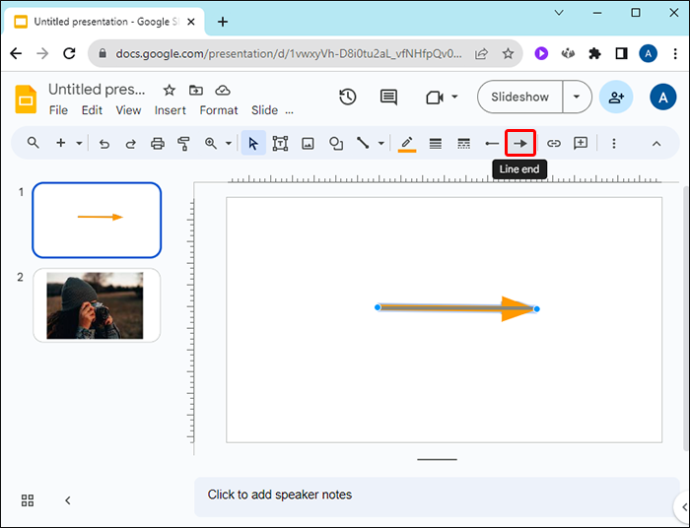
Google स्लाइड में तीरों को कैसे चेतन करें
विभिन्न एनीमेशन विकल्पों का उपयोग करके, आप निम्न कार्य करके एक क्लिक के बाद अपने तीरों को अपनी Google स्लाइड के चारों ओर घुमा सकते हैं:
- Google स्लाइड में एक तीर पर राइट-क्लिक करके या शीर्ष पर टूलबार में 'फ़ॉर्मेट विकल्प' के बगल में 'एनिमेट' पर क्लिक करके 'फ़ॉर्मेट विकल्प' तक पहुंचें।
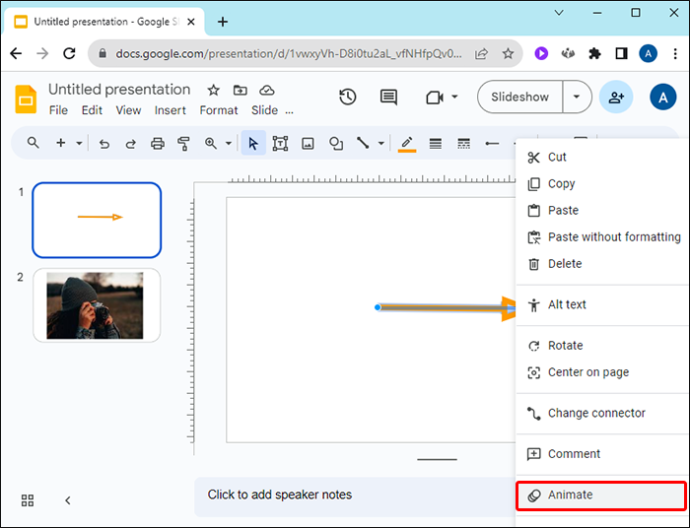
- दाईं ओर मेनू विकल्पों में, 'ऑब्जेक्ट एनिमेशन' के अंतर्गत 'क्लिक पर दिखाई दें' चुनें।
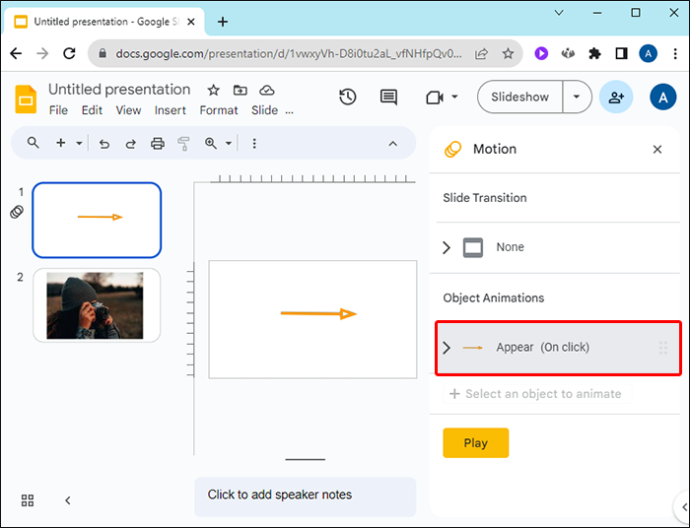
- 'प्रकट' और 'क्लिक पर' में, यह विकल्प चुनें कि आप अपने तीर को कैसे चेतन करना चाहते हैं।
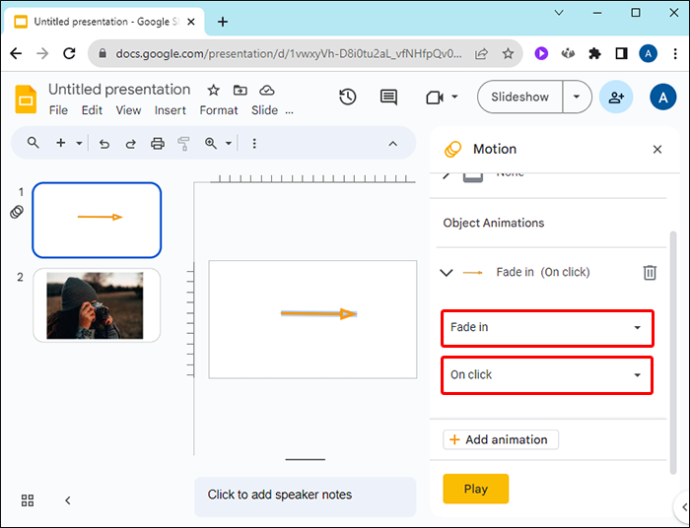
- एनीमेशन की गति बदलने के लिए, दिखाए जा रहे स्लाइडर को खींचें; धीमा, मध्यम और तेज़।
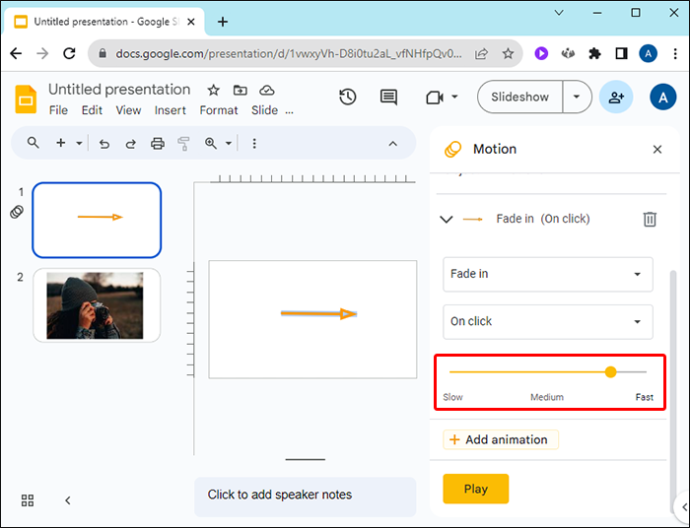
- 'एनीमेशन जोड़ें' पर क्लिक करें।
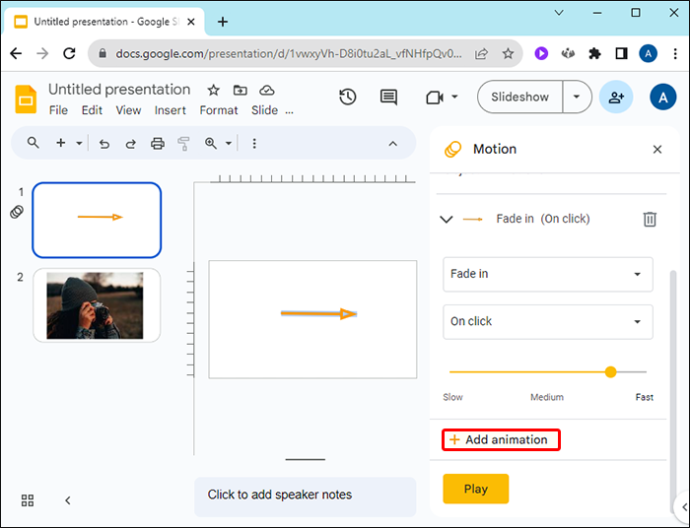
- अपने एनीमेशन का पूर्वावलोकन करने के लिए गति विकल्प के अंतर्गत 'प्ले' चुनें।
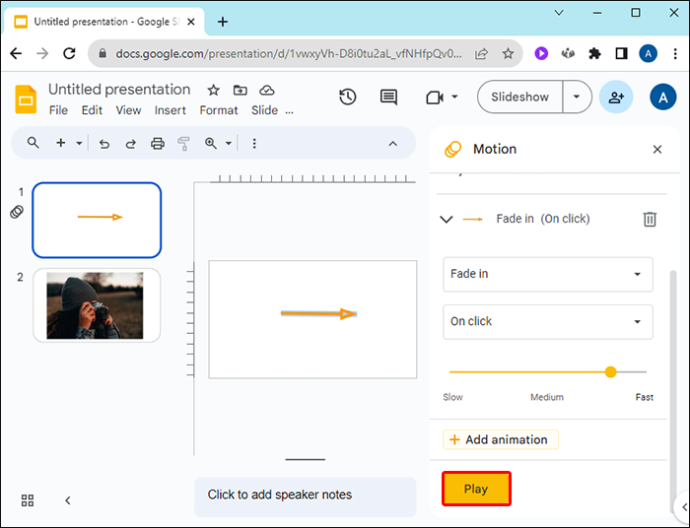
Google स्लाइड में तीर का रंग बदलें
अपनी Google स्लाइड प्रस्तुति में अपने तीरों को चमकीले रंग से पॉप बनाएं, या इस आलेख में उल्लिखित चरणों का उपयोग करके उन्हें अपने व्यवसाय ब्रांड या स्लाइड छवियों से मेल कराएं।
यदि आप कस्टम रंग का उपयोग करना चाहते हैं, तो आप रंग पैनल में '+' विकल्प पर क्लिक कर सकते हैं और स्लाइडर्स को समायोजित कर सकते हैं। 'हेक्स' कोड को कॉपी और पेस्ट करना विभिन्न प्रस्तुतियों में तीरों के लिए एक ही रंग का उपयोग करने का एक आसान तरीका है।
आप अपनी Google स्लाइड प्रस्तुतियों में तीरों के लिए उपयोग किए जाने वाले सही रंग का निर्णय कैसे करते हैं? नीचे टिप्पणी अनुभाग में हमें बताएं।









